日付や時刻のズレを調節する(2/4) [-日付と時刻を設定する]
スポンサードリンク
買ったばかりのパソコンや自作すぐのパソコンの場合は、時刻の正確な腕時計や置き時計とパソコンの日付や時刻は一致します(多少、数秒とか、数分ズレている場合はあるかもしれませんが)。
しかし、パソコンも数年とか使ううちに日付・時刻が日・月単位でズレてくる場合があります。その原因は、パソコン内のマザーボードに搭載されているボタン電池(コイン型リチューム電池:CR2032が多い)が消耗している場合がほとんどです。
ボタン電池が消耗してくると送信時刻が狂った電子メールが相手に届いたり、スケジューラのアラームが正しく働かなかったりします。
[日付・時刻が狂う]

[メールの送信・受信の日付・時刻が狂う]
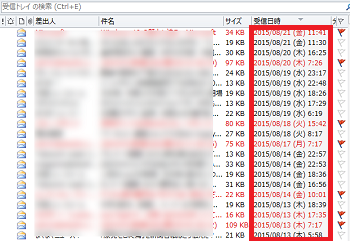
ボタン電池の個体差もあるでしょうが、3~5年で交換するのが一般的です。そのため、日付・時刻がズレているのが分かったら、ボタン電池を交換してみましょう。
ボタン電池はマザーボード上の円形のバッテリーケースに収まっています。一指し指の爪先でボタン電池をバッテリーケースのタブ側(バネ状のもの)にマザーボード面と水平に押しながら、そのまま斜上に傾けると簡単に外れます。

(※ CR2032は100円ショップや量販店などで140円程度から240円程度で購入可能です。)
ボタン電池の挿入は、バッテリーケースのタブ側(バネ状のもの)に向けて斜めに入れて、タブを押しつけながらボタン電池を下に押下げればカチッと収まります。
------------------------------
ボタン電池の交換が終わったら、Windowsの画面から現在時刻の設定を行います。設定の手順は以下の通りです。
(1) [スタート]ボタンを右クリックし、[コントロールパネル]のウィンドウから[日付と時刻]をクリックします。
(2) [日付と時刻]タブをクリックし、[日付と時刻の変更(D)]ボタンをクリックします。
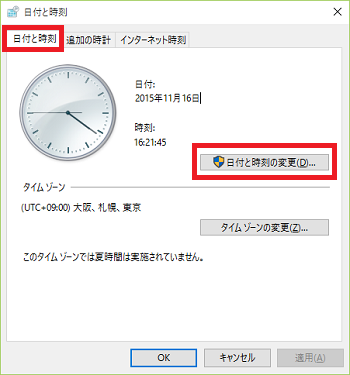
(3) [日付(D)]と[時刻(T)]を設定し、最後に[OK]ボタンをクリックします。
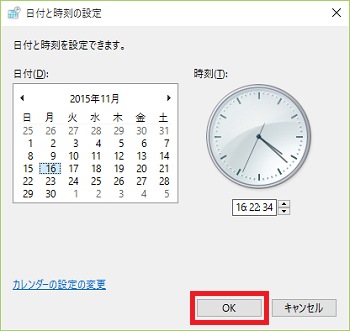
これで、日付・時刻の設定は完了です。
【参考】
・時刻が数秒、数分など多少違っていても、問題ありません。インターネット時刻に同期する設定を行っておけば、一定間隔で自動同期します。
・詳細は、「インターネット時刻へ同期する」を参照してください。
スポンサードリンク
買ったばかりのパソコンや自作すぐのパソコンの場合は、時刻の正確な腕時計や置き時計とパソコンの日付や時刻は一致します(多少、数秒とか、数分ズレている場合はあるかもしれませんが)。
しかし、パソコンも数年とか使ううちに日付・時刻が日・月単位でズレてくる場合があります。その原因は、パソコン内のマザーボードに搭載されているボタン電池(コイン型リチューム電池:CR2032が多い)が消耗している場合がほとんどです。
ボタン電池が消耗してくると送信時刻が狂った電子メールが相手に届いたり、スケジューラのアラームが正しく働かなかったりします。
[日付・時刻が狂う]
[メールの送信・受信の日付・時刻が狂う]
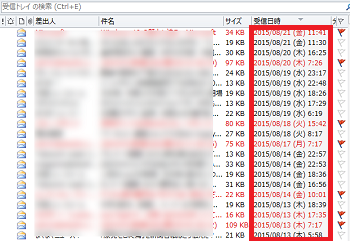
ボタン電池の個体差もあるでしょうが、3~5年で交換するのが一般的です。そのため、日付・時刻がズレているのが分かったら、ボタン電池を交換してみましょう。
ボタン電池はマザーボード上の円形のバッテリーケースに収まっています。一指し指の爪先でボタン電池をバッテリーケースのタブ側(バネ状のもの)にマザーボード面と水平に押しながら、そのまま斜上に傾けると簡単に外れます。

(※ CR2032は100円ショップや量販店などで140円程度から240円程度で購入可能です。)
ボタン電池の挿入は、バッテリーケースのタブ側(バネ状のもの)に向けて斜めに入れて、タブを押しつけながらボタン電池を下に押下げればカチッと収まります。
------------------------------
ボタン電池の交換が終わったら、Windowsの画面から現在時刻の設定を行います。設定の手順は以下の通りです。
(1) [スタート]ボタンを右クリックし、[コントロールパネル]のウィンドウから[日付と時刻]をクリックします。
(2) [日付と時刻]タブをクリックし、[日付と時刻の変更(D)]ボタンをクリックします。
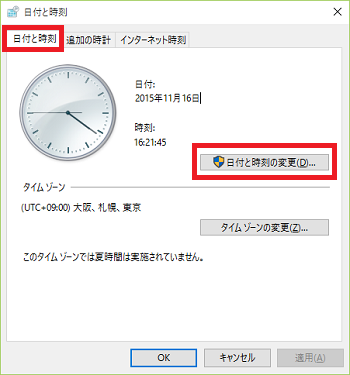
(3) [日付(D)]と[時刻(T)]を設定し、最後に[OK]ボタンをクリックします。
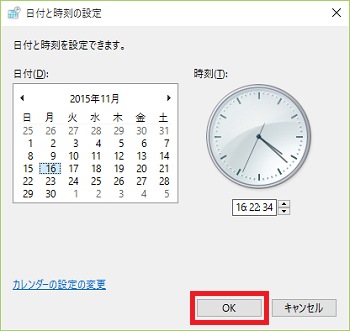
これで、日付・時刻の設定は完了です。
【参考】
・時刻が数秒、数分など多少違っていても、問題ありません。インターネット時刻に同期する設定を行っておけば、一定間隔で自動同期します。
・詳細は、「インターネット時刻へ同期する」を参照してください。
スポンサードリンク
2015-11-16 18:16
nice!(0)
コメント(0)
トラックバック(0)




コメント 0